在Word2010中显示或隐藏制表符和空格的方法步骤
摘要:当用户使用Tab键在Word2010文档中输入制表符时,用户可以根据需要显示或隐藏制表符,操作步骤如下所述:第1步,打开Word2010文档...
当用户使用Tab键在Word2010文档中输入制表符时,用户可以根据需要显示或隐藏制表符,操作步骤如下所述:
第1步,打开Word2010文档窗口,依次单击“文件”→“选项”命令,如图2011120501所示。
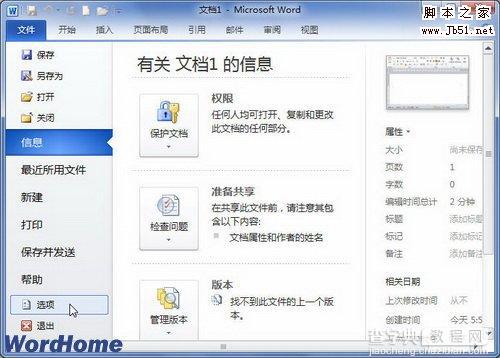
图2011120501选择“选项”命令 第2步,打开“Word选项”对话框,切换到“显示”选项卡。在“始终在屏幕显示这些格式标记”区域选中“制表符”复选框,并单击“确定”按钮,如图2011120502所示。
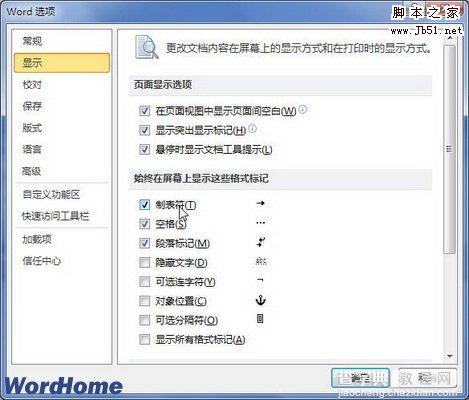
图2011120502选中“制表符”复选框
【在Word2010中显示或隐藏制表符和空格的方法步骤】相关文章:
★ 在Word2010文档中使用不同颜色突出显示文本功能的教程
